Verblisterungsfunktionen im Verkauf mit Blister-Fremdsoftware
- In Verkaufsvorgängen erfassen Sie zunächst den Kunden.
 Es wird Folgendes geprüft:
Es wird Folgendes geprüft:- ob der erfasste Kunde an der Verblisterung teilnimmt ( 'Spezifische Daten (Kunden)')
Sie können die Teilnahme an der Verblisterung leicht am
 Verblisterungs-Icon in den Kundeninformationen erkennen.
Verblisterungs-Icon in den Kundeninformationen erkennen. 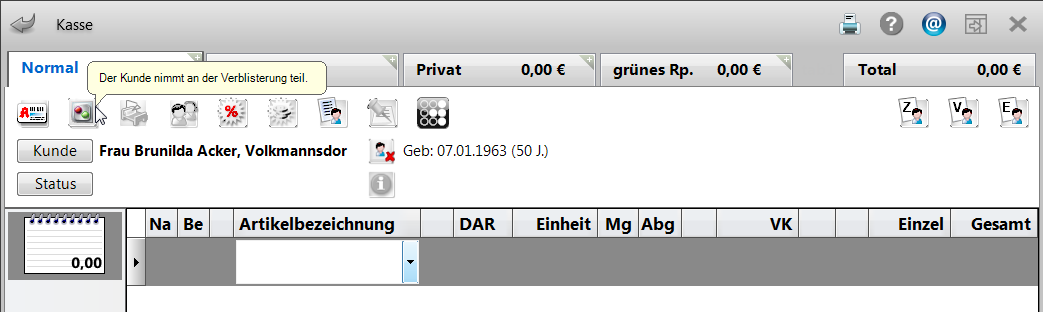
- ob die entsprechende Lizenz vorhanden ist.
Sollte die Lizenz zur Verblisterungsart des Kunden fehlen, dann wird eine entsprechende Hinweismeldung angezeigt.
- ob der erfasste Kunde an der Verblisterung teilnimmt ( 'Spezifische Daten (Kunden)')
- Wenn der Kunde verblisterte Medikamente erhalten soll und Sie haben den Konfigurationsparameter 'Hinweis bei Kundenauswahl' auf Teilnahme an Verblisterung eingestellt, dann wird bei einem Kunden mit Verblisterung folgende Hinweismeldung angezeigt.
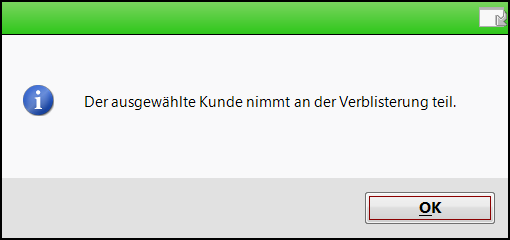
- Erfassen Sie nun die verordneten Artikel für den Kunden.
 Es wird geprüft, ob für den Kunden eine Medikation für den erfassten Artikel in Blimus® angelegt wurde. Wenn dem so ist, können Sie den Verkauf wie gewohnt abschließen. Die Daten können ab diesem Zeitpunkt über das Blimus®-System abgerufen werden.
Es wird geprüft, ob für den Kunden eine Medikation für den erfassten Artikel in Blimus® angelegt wurde. Wenn dem so ist, können Sie den Verkauf wie gewohnt abschließen. Die Daten können ab diesem Zeitpunkt über das Blimus®-System abgerufen werden.Ist dies jedoch nicht der Fall, werden Sie mit einer entsprechenden Hinweismeldung darauf aufmerksam gemacht.
Bei der Nutzung eines Fremdsystems werden blisterfähige Artikel im Verkauf immer zur Verblisterung vorgesehen.
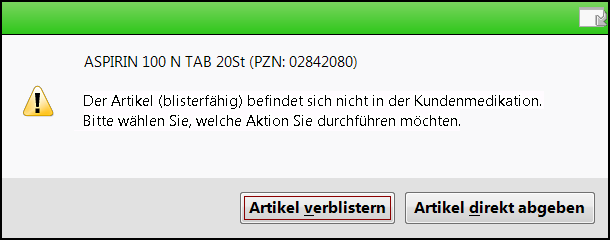
- Sie können nun entscheiden, ob der Artikel verblistert werden soll oder ob er direkt im Verkaufsvorgang an den Kunden abgegeben werden soll, bspw. aufgrund eines Notfalls.
Wenn der Artikel verblistert werden soll, dann werden die Daten nach Verkaufsabschluss zur Verblisterung an Blimus® gesendet. Sie können diese in Blimus® im Freigabepool für die Kasse einsehen.
 Beachten Sie, dass Sie die Medikation für den Kunden in Blimus® nachtragen müssen!
Beachten Sie, dass Sie die Medikation für den Kunden in Blimus® nachtragen müssen!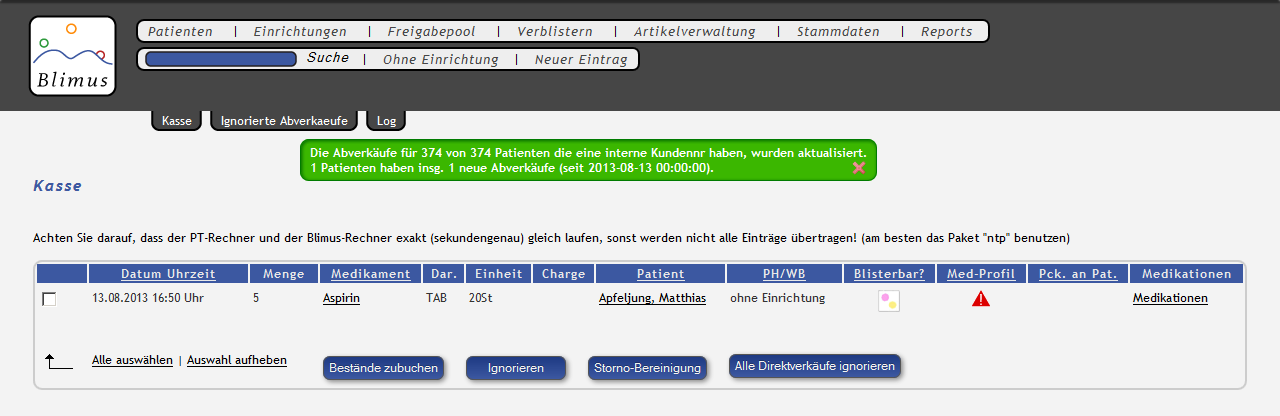
Wenn Sie den Artikel direkt abgeben und im Fall der manuellen Verblisterung werden die Bestände in IXOS gebucht; im Fall der Verblisterung per Lohnauftrag entfällt die Bestandsbuchung.
-
Wenn Sie einen Artikel an der Kasse erfasst haben, dann sehen Sie bei entsprechender Konfiguration der Artikelinformationsfelder (Konfigurationsparameter 'Artikelinformationsfeld (1-4)') die Blisterinformation.
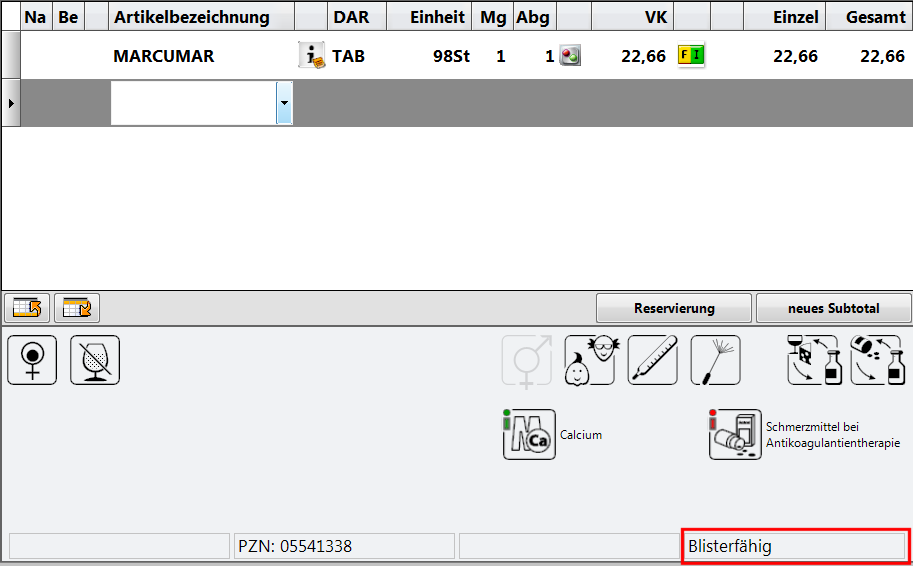
- An dieser Stelle, d.h. nach der Erfassung des Artikels können Sie noch einmal entscheiden, ob Sie den Artikel blistern oder nicht blistern möchten. Wenn Sie den Artikel bereits für die Verblisterung vorgesehen haben, dann können Sie ihn (nachträglich) noch zur direkten Abgabe vorsehen; und umgekehrt: bereits zur direkten Abgabe vorgesehene Artikel können für die Verblisterung markiert werden. Nutzen Sie dazu die Funktion Position ändern - Strg+F8 und wählen Sie den Eintrag Position nicht verblistern bzw. Position verblistern, entsprechend der Ausgangssituation. Dieser Eintrag ist nur dann sichtbar, wenn im Konfigurationsparameter Blistersystem der Wert Blimus oder Fremdsystem eingestellt ist. Mehr dazu im Thema 'Verkaufsposition ändern'.
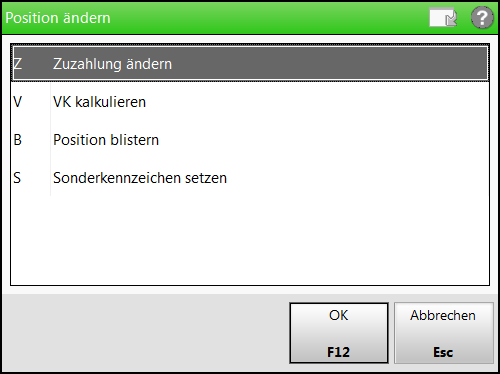
- Schließen Sie den Verkaufsvorgang wie gewohnt ab.
- Auf dem Kassenbon, ggf. der Packliste, dem Botenbon, dem Lieferschein, der Auftragsübersicht usw. wird die Lieferung der Präparate im Blister als
Separate Lieferung, Lieferg. im Blister bzw. Lieferung erfolgt separat vermerkt.
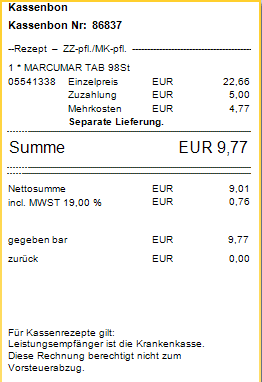
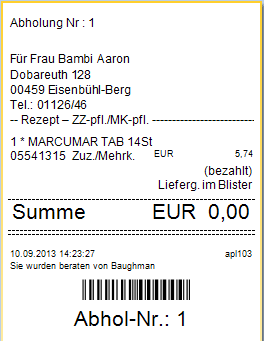
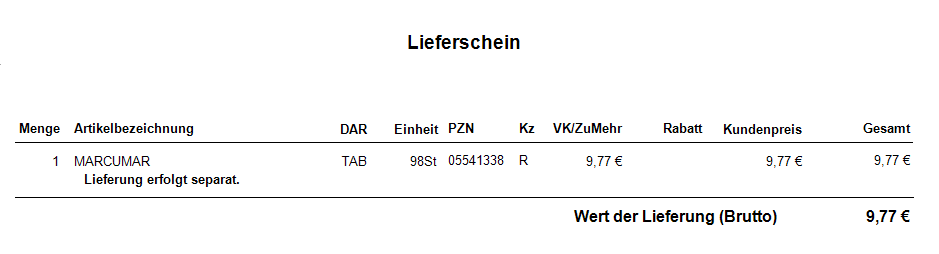
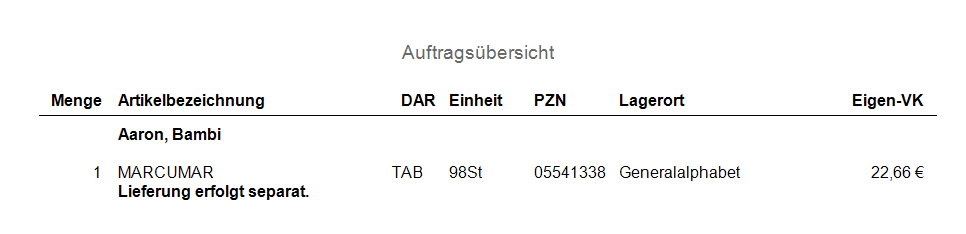
Beispiele: Ausweisung der separaten Lieferung (im Blister) auf Druckstücken
Wenn die Verblisterung per Lohnauftrag erfolgt, dann werden die Positionen auf dem Packzettel und der Auftragsübersicht selbstverständlich nicht aufgeführt.Sie können den automatischen Lieferscheindruck für extern/separat belieferte Ware unterdrücken, auch wenn direkt abgegebene und separat gelieferte Artikel im gleichen Subtotal oder in verschiedenen Subtotals enthalten sind. Mehr dazu im Thema 'Lieferscheinausdruck bei separater Belieferung unterdrücken'.
Weitere Info und Funktionen
